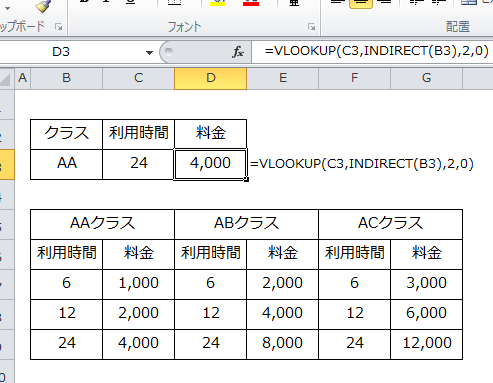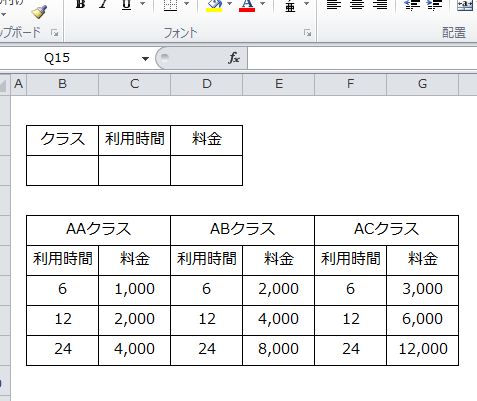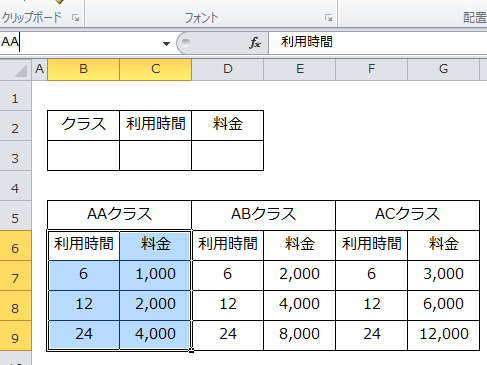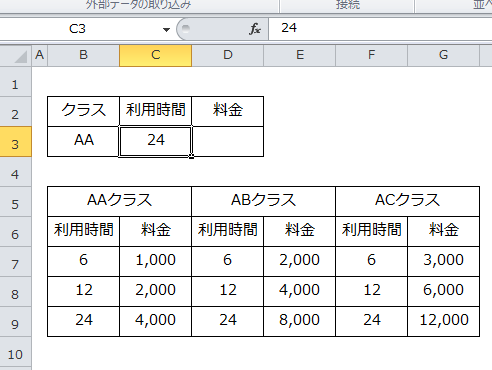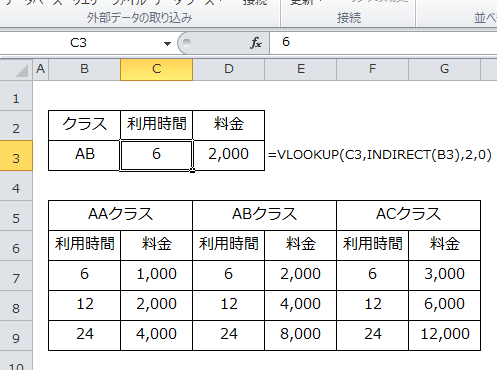ExcelのINDIRECT関数は、文字列で入力されたセルや名前のアドレスを参照可能にする関数です。
この関数を検索関数などと組み合わせて使うと、文字列を変更するだけで参照先が変わり、関数を修正する必要がなくなります。
ここではExcelのINDIRECT関数を使った検索手順について説明します。
目次
ExcelのINDIRECT関数を使って範囲を検索する5つの手順
Excelで作成したレンタカーの料金表をサンプルにして説明します。
利用時間とクラスを入力すると、料金が検索されて表示されます。
クラスごとの料金を、名前を使って範囲を指定します。
INDIRECT関数を使いクラスによって検索範囲を変更します。
1.範囲の確認
クラス別の料金表になっています。
2.名前の指定
検索範囲に、それぞれ名前を指定します。
セルB6からセルC9を指定して、「名前ボックス」に「AA」と入力します。
同じように、セルD6からセルE9を選択して「AB」、セルF6からセルG9を選択して「AC」と名前を設定します。
3.検索値の入力
セルB3にクラスを入力します。
セルC3に利用時間を入力します。
4.計算式の入力
セルD3に
=VLOOKUP(C3,INDIRECT(B3),2,0)
を入力します。
5.検索結果の確認
クラスや利用時間を変更すると料金が変わります。
関数に記述されているセルや名前のアドレスを変更するのは面倒ですが、この関数を使えば簡単にアドレスの変更ができます。
VLOOKUP関数を組み合わせたサンプルでしたが、他の範囲指定する関数でも工夫して利用できます。
まとめ
ExcelのINDIRECT関数を使って範囲を検索する5つの手順
- 範囲の確認
- 名前の指定
- 検索値の入力
- 計算式の入力
- 検索結果の確認